
查询引用,用到最多的函数为Vlookup,但你真的会用吗?其实,Vlookup函数除了常规的查询引用外,还有多种使用技巧
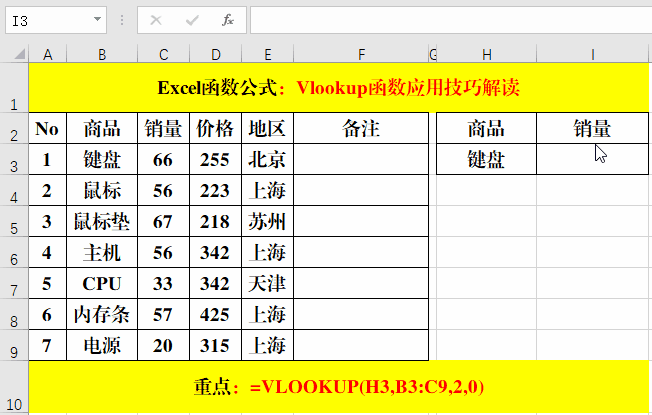
一、Vlookup函数:功能及语法结构。功能:在指定的数据范围内返回符合查询要求的值。语法:=Vlookup(查询值,数据范围,返回值列数,匹配模式)。其中匹配模式有两种,分别为“0”或“1”。其中“0”为精准匹配,“1”为模糊匹配。目的:查询“商品”的“销量”。方法:在目标单元格中输入公式:=VLOOKUP(H3,B3:C9,2,0)。
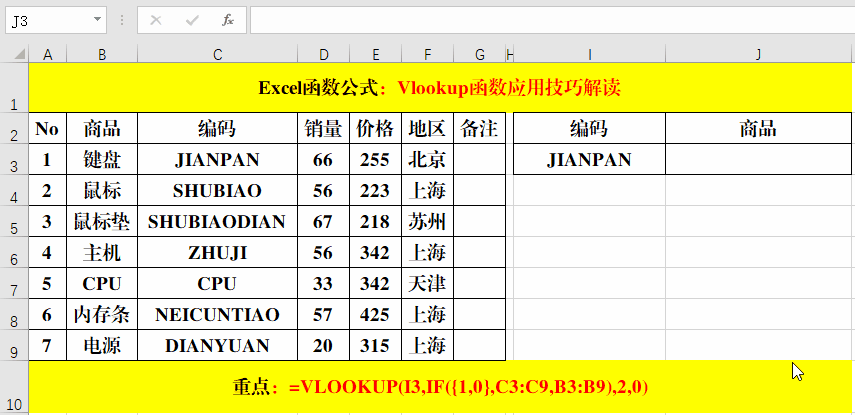
二、Vlookup函数:反向查询。目的:根据“编码”查询“商品”名称。方法:1、在目标单元格中输入公式:=VLOOKUP(I3,IF({1,0},C3:C9,B3:B9),2,0)。2、Ctrl+Shift+Enter填充。解读:公式中的IF({1,0},C3:C9,B3:B9)的作用为形成一个以C3:C9为第一列、B3:B9为第二列的临时数组。
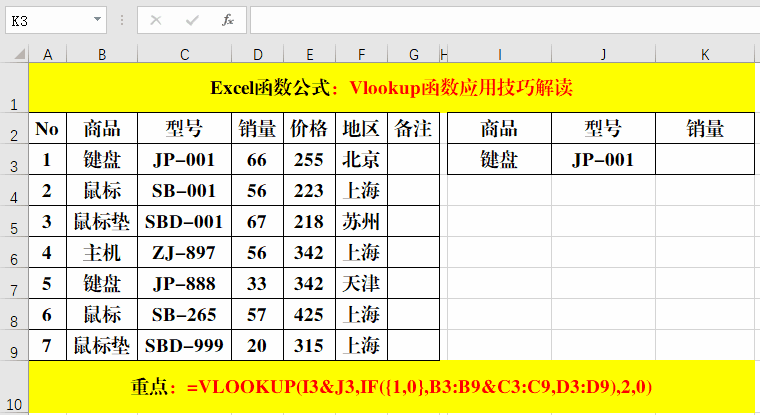
三、Vlookup函数:多条件查询。目的:根据“商品”名称和“型号”查询“销量”。方法:1、在目标单元格中输入公式:=VLOOKUP(I3&J3,IF({1,0},B3:B9&C3:C9,D3:D9),2,0)。2、快捷键Ctrl+Shift+Enter填充。解读:1、当有多个查询的条件时,用连接符“&”连接在一起,对应的数据区域也用“&”连接在一起。2、公式中IF({1,0},B3:B9&C3:C9,D3:D9)的作用为形成一个以B3:B9和C3:C9为第一列,D3:D9为第二列的临时数组。
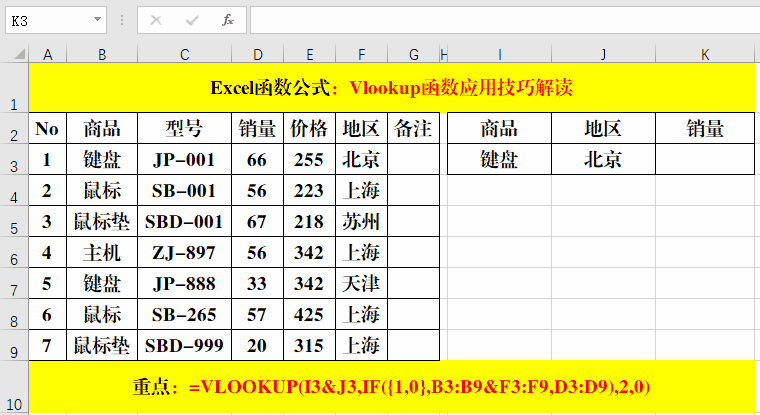
四、Vlookup函数:多条件反向查询。目的:根据“商品”的销售“地区”查询对应的“销量”。方法:1、在目标单元格中输入公式:=VLOOKUP(I3&J3,IF({1,0},B3:B9&F3:F9,D3:D9),2,0)。2、快捷键Ctrl+Shift+Enter填充。解读:当有多个条件和数据范围时,对应的值用符号“&”连接。
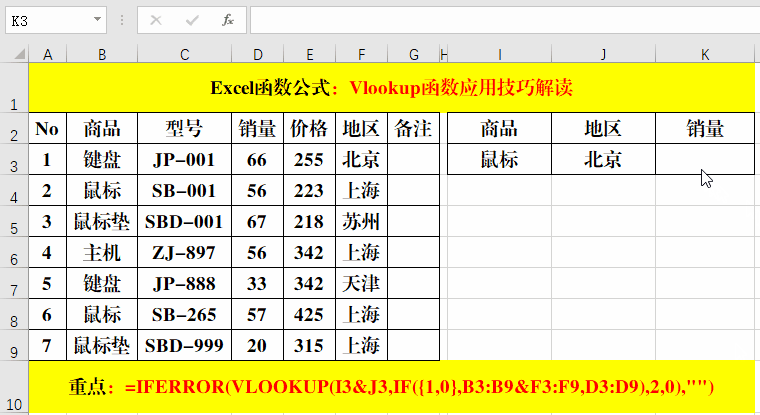
五、Vlookup函数:屏蔽错误值。目的:无查询匹配结果时,不显示错误代码#N/A, 将单元格的置空。方法:在目标单元格中输入公式:=IFERROR(VLOOKUP(I3&J3,IF({1,0},B3:B9&F3:F9,D3:D9),2,0),"")。解读:Iferror函数的作用为:判断一个表达式是否有误,如果有误,则返回本身,否则返回指定的值;语法结构为:=Iferror(表达式,表达式有误时的返回值)。
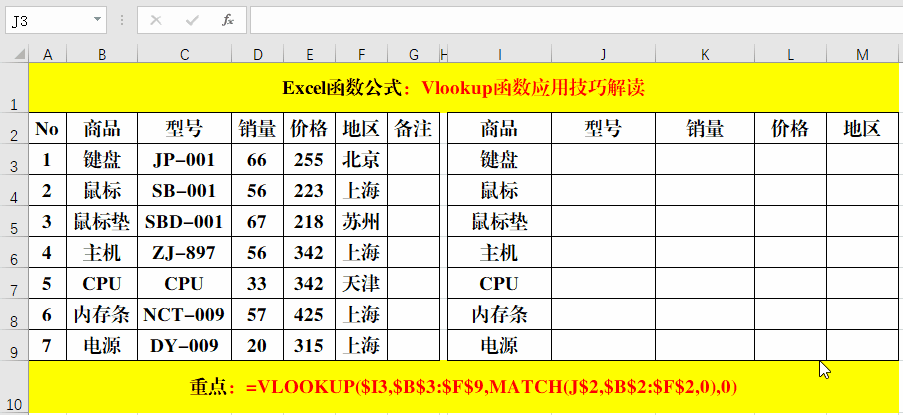
六、Vlookup函数:批量查询。目的:根据“商品”名称批量返回相关信息。方法:在目标单元格中输入公式:=VLOOKUP($I3,$B$3:$F$9,MATCH(J$2,$B$2:$F$2,0),0)。解读:1、巧妙利用Match函数获取返回值对应的列数。2、注意参数的引用方式,不变为“绝对”、变为“相对”,也可以是“混合引用”。
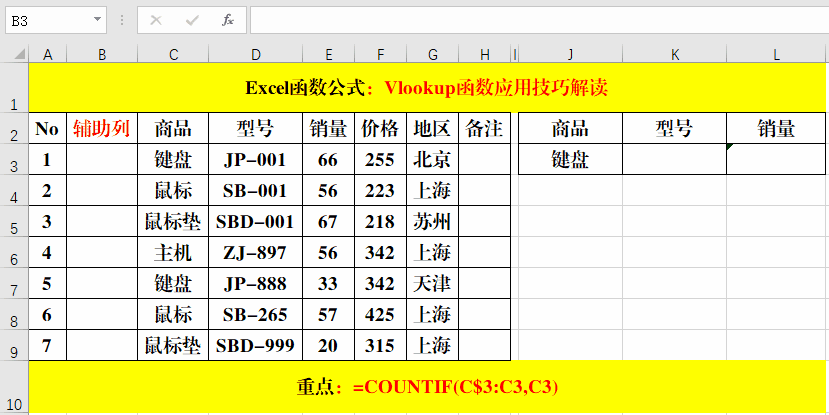
七、Vlookup函数:一对多查询。目的:根据对应的值返回多个查询结果。步骤1:插入辅助列。方法:1、在“商品”列的前面插入“辅助列”。2、输入公式:=COUNTIF(C$3:C3,C3)。解读:利用Countif函数统计“商品”在对应的区域出现的次数。
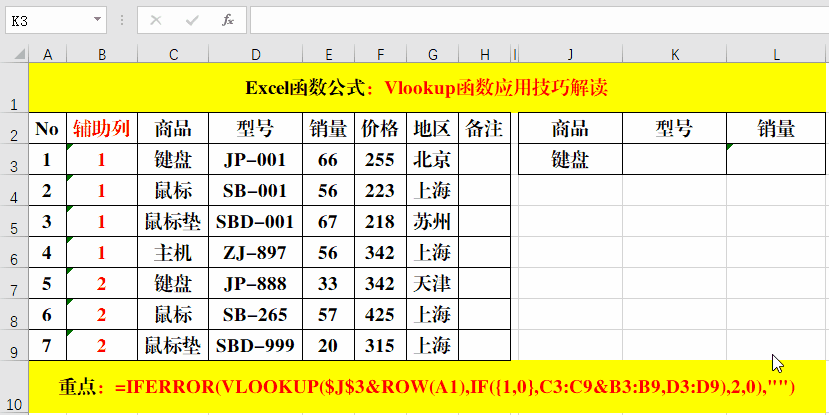
步骤2:根据“商品”名称查询对应的“型号”。方法:1、在目标单元格中输入公式:=IFERROR(VLOOKUP($J$3&ROW(A1),IF({1,0},C3:C9&B3:B9,D3:D9),2,0),"")。2、快捷键Ctrl+Shift+Enter填充。解读:公式主要运用了“逆向查询”和“屏蔽错误值”两种主要方法。
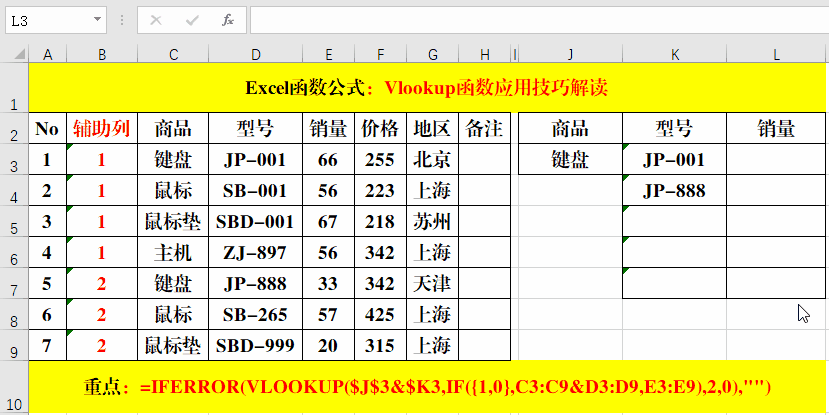
步骤3:根据“商品”名称和“型号”查询对应的销量。方法:1、在目标单元格中输入公式:=IFERROR(VLOOKUP($J$3&$K3,IF({1,0},C3:C9&D3:D9,E3:E9),2,0),"")。2、快捷键Ctrl+Shift+Enter填充。解读:公式主要应用了多条件的方法。

结束语:文中从实际应用出发,针对不同的应用场景,对Vlookup函数的7种典型用法做了详细的解读,对于使用技巧,你Get到了吗?如果亲有更多的关于Vlookup的用法,欢迎在留言区留言讨论哦!




 本文介绍了VLOOKUP函数的基本用法及其在Excel中的多种高级应用技巧,包括反向查询、多条件查询、一对多查询等,并展示了如何通过组合其他函数解决实际问题。
本文介绍了VLOOKUP函数的基本用法及其在Excel中的多种高级应用技巧,包括反向查询、多条件查询、一对多查询等,并展示了如何通过组合其他函数解决实际问题。

















 被折叠的 条评论
为什么被折叠?
被折叠的 条评论
为什么被折叠?








